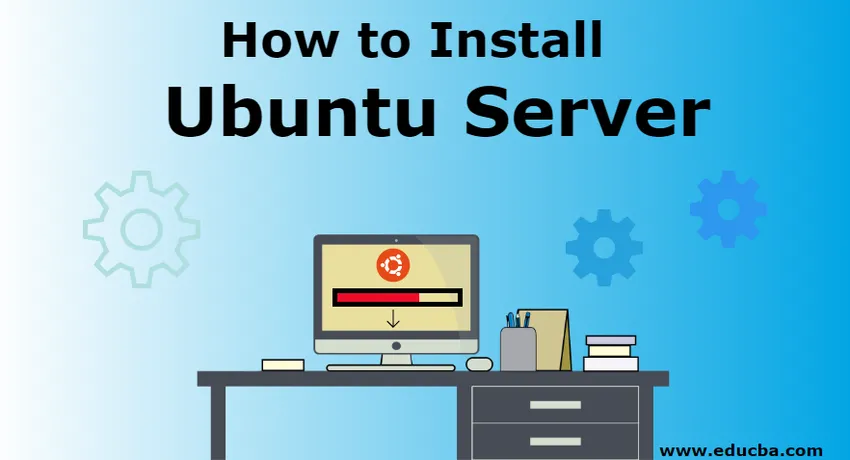
So installieren Sie Ubuntu Server
Ubuntu ist ein sehr beliebtes Betriebssystem. Es ist kostenlos und wird von der Community unterstützt. Entwickler auf der ganzen Welt bevorzugen Ubuntu wegen seiner großartigen Funktionalität. Der Ubuntu-Server ist eine Variante des Standard-Ubuntu, die speziell für Netzwerke und Dienste entwickelt wurde. Der Ubuntu-Server kann von einer einfachen Dateiserver-Anwendung ausgeführt werden, um Tausende von Knoten-Clouds zu betreiben.
Es gibt einen signifikanten Unterschied im Installationsprozess von Ubuntu Desktop und Server. Während Ubuntu Desktop über eine grafische Benutzeroberfläche verfügt, die einfach und intuitiv zu installieren ist, verfügt Ubuntu Server nicht über ein grafisches Installationsprogramm.
Voraussetzungen für die Installation von Ubuntu Server
Um den Ubuntu-Server auf einem beliebigen Computer einrichten oder installieren zu können, müssen wir zunächst die erforderliche Basishardware bereitstellen. Folgendes ist ein Muss: -
- Ein System sollte mindestens 2 GB freien Speicherplatz haben.
- Es muss einen Steckplatz für das Lesen von DVDs oder einen Flash-Laufwerk-Port geben, der die Ubuntu-Server-Setup-Software für die Installation enthalten soll.
Schritte zum Installieren von Ubuntu Server:
Lassen Sie uns die Schritte besprechen, die zur Installation von Ubuntu Server erforderlich sind:
Schritt 1: Booten Sie vom Installationsmedium
Dies ist normalerweise der erste Schritt des Installationsprozesses, bei dem wir eine Ubuntu-Server-Software-Kopie in Form einer DVD oder eines USB-Flash-Laufwerks erhalten und über den DVD-Player oder den USB-Anschluss lesen.
Sobald die Software-Kopie in das Laufwerk eingelegt ist, sollte innerhalb von 1 Sekunde ein Dialogfenster erscheinen. Sobald dies verfügbar ist, sollte der nächste Schritt befolgt werden.
Möglicherweise ist auch ein Neustart erforderlich. Starten Sie in diesem Fall Ihren Computer neu. Nach dem Neustart wird eine Meldung wie unten angezeigt angezeigt.
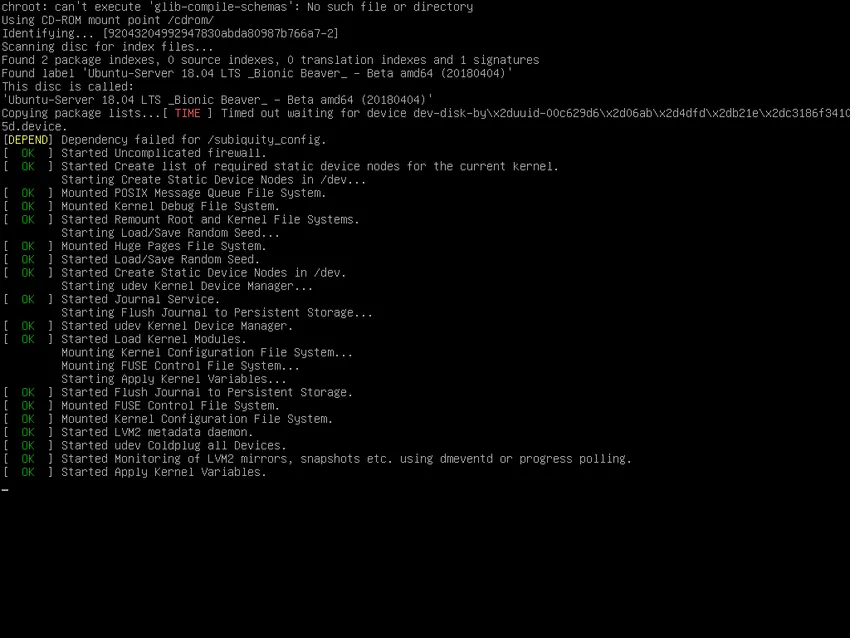
Schritt 2: Auswahl der Installationssprache
Es gibt mehrere Sprachen, in denen Ubuntu installiert werden kann. In diesem Schritt wählen wir die Installationssprache. In diesem Tutorial wählen wir Englisch als Sprache für die Installation des Ubuntu-Servers. Die Sprachoption wird direkt nach der Startmeldung angezeigt.
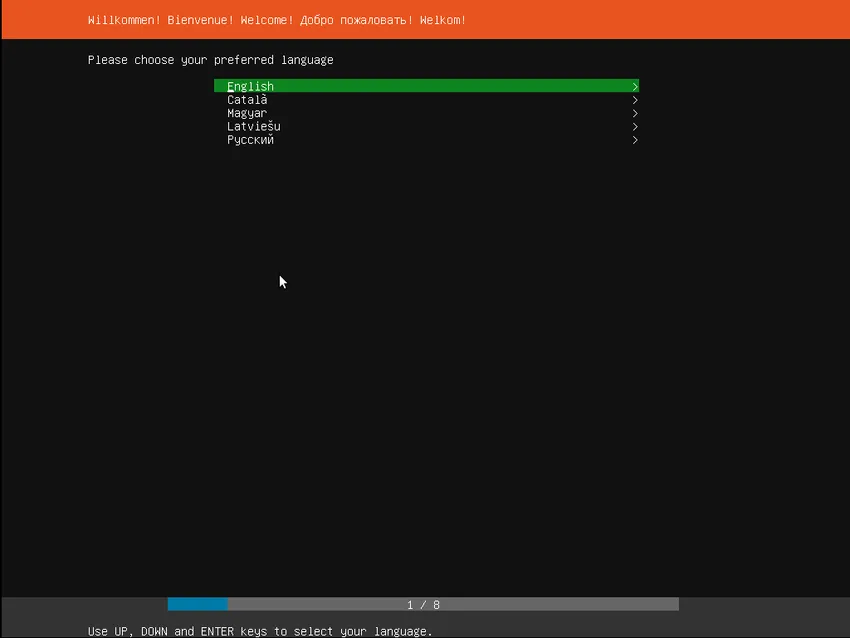
Schritt 3: Richtiges Tastaturlayout auswählen
Sobald die Installationssprache ausgewählt ist, müssen wir den Tastaturtyp auswählen. In diesem Tutorial wählen wir die englische US-Tastaturbelegung aus.
Die Auswahl des Tastaturlayouts ist wichtig, da während des Installationsvorgangs mehrere Befehle an den Installationsassistenten gesendet werden müssen, damit die Installation korrekt durchgeführt werden kann. Daher ist hierfür eine Tastatur erforderlich.
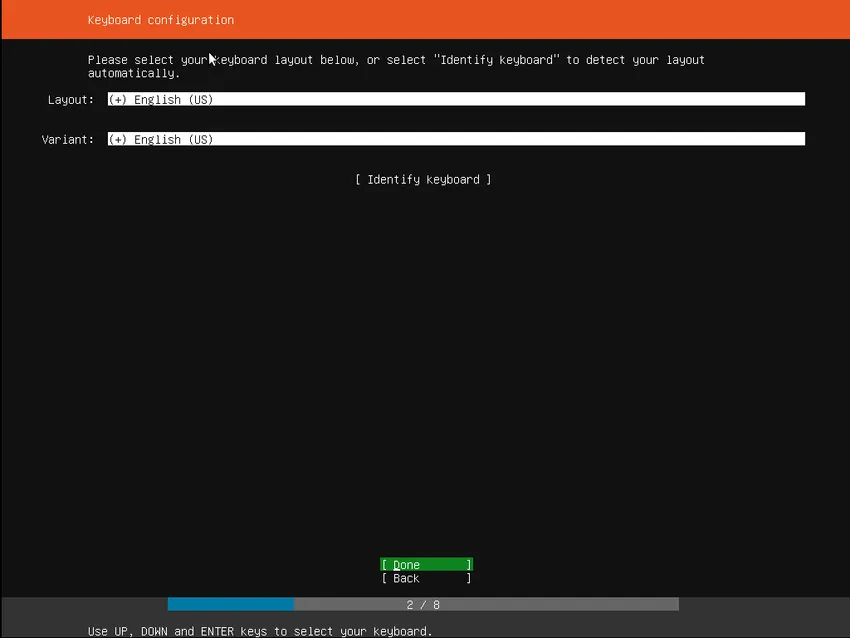
Schritt 4: Installationsvariante auswählen
In diesem Schritt wählen wir die relevante Version für die Installation aus. Möglicherweise stehen viele Optionen zur Verfügung, z. B. Ubuntu installieren, Mass Region Controller installieren oder Mass Rack Controller installieren. Wir sollten die Option "Ubuntu installieren" auswählen.
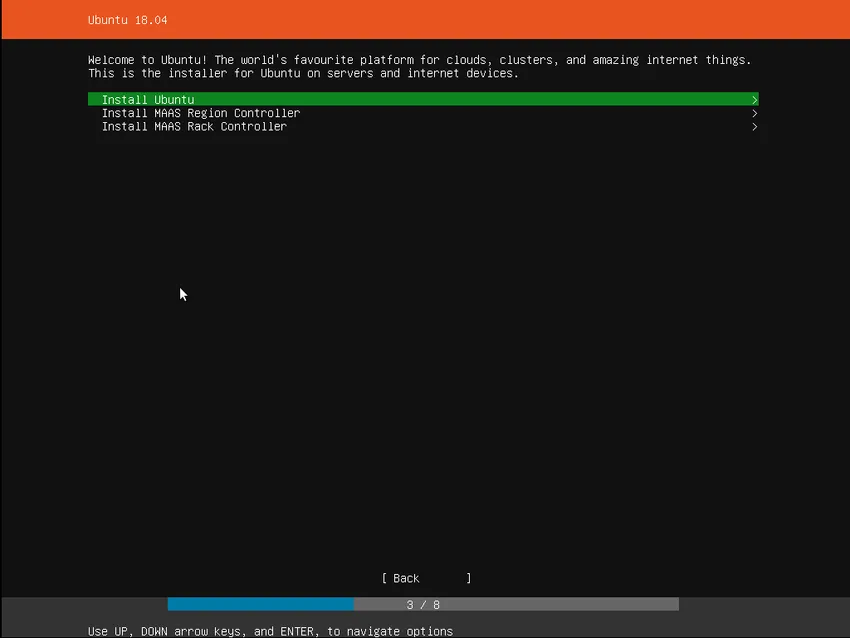
Schritt 5: Vernetzung
In diesem Schritt erkennt und versucht das Installationsprogramm automatisch, Netzwerkverbindungen über den DHCP-Switch zu konfigurieren. Dieser Schritt erfolgt automatisch und der Benutzer muss nichts tun. Aber es ist immer noch gut zu wissen.
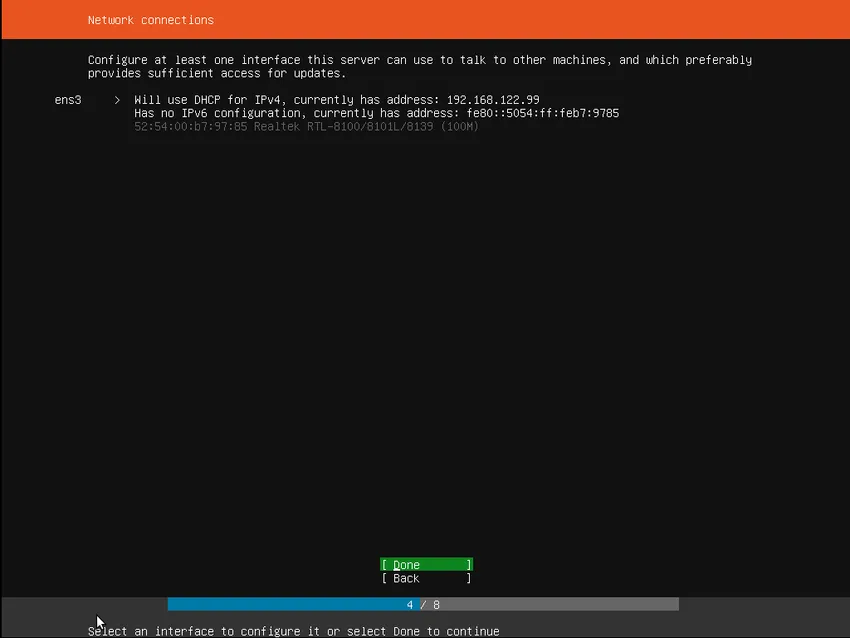
Schritt 6: Konfigurieren des Speichers
Als nächsten Schritt müssen wir den Speicher für das Speichern und Ausführen von Ubuntu einrichten. Die übliche Empfehlung ist die Installation auf einer gesamten Festplatte oder Partition, die beiseite gelegt werden soll. Wie im folgenden Screenshot zu sehen ist, stehen für den Speicherschritt drei Optionen zur Verfügung. Entweder können wir eine ganze Festplatte auswählen oder die manuelle Partitionierung wählen. Die dritte Möglichkeit besteht darin, den Installationsvorgang abzubrechen.
Wenn Sie ein individuelles oder ziemlich kompliziertes System einrichten müssen, können Sie die manuelle Option auswählen. Hiermit kann ein Benutzer Partitionen gemäß seinen Anforderungen auf verbundenen Laufwerken auswählen und neu organisieren.
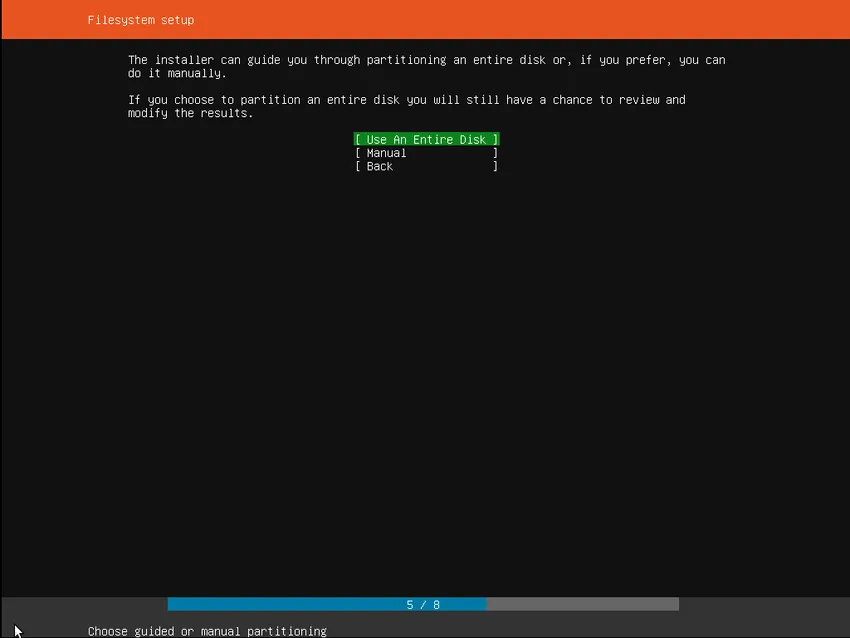
Schritt 7: Gerät auswählen
In diesem Menü kann ein Benutzer eine Festplatte aus allen erkannten Festplatten auswählen, die im System angezeigt werden. Um diese Identifizierung zu erleichtern, werden die Laufwerke anhand ihrer System-ID aufgelistet. Benutzer können durch die Pfeiltasten navigieren und die Eingabetaste drücken, um den Datenträger auszuwählen, den sie verwenden möchten.
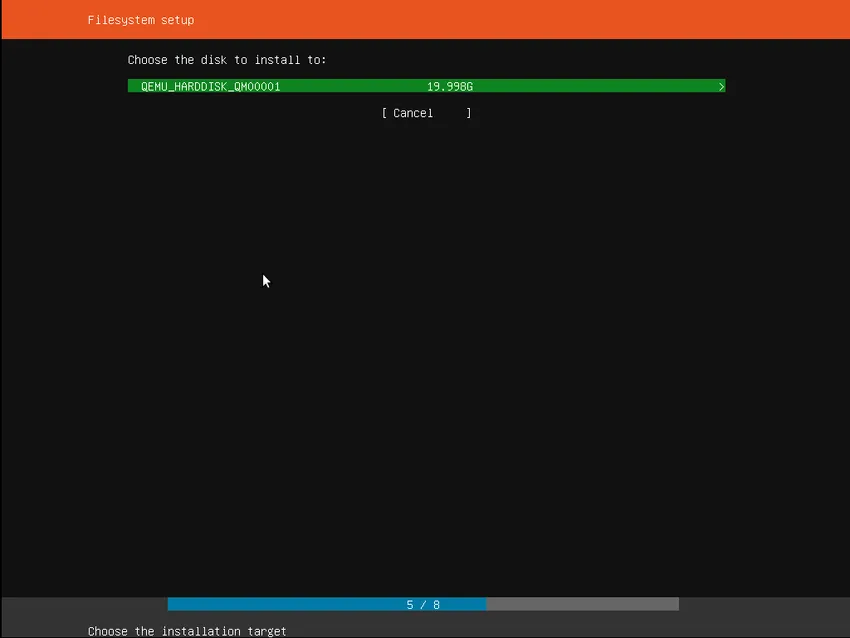
Schritt 8: Partition bestätigen
Nachdem das Ziellaufwerk ausgewählt wurde, berechnet das Installationsprogramm, welche Partitionen erstellt werden sollen, und zeigt diese Informationen auf dem Display an. Wenn ein Benutzer andere Vorlieben oder Anforderungen hat, z. B. wenn Sie ein falsches Laufwerk ausgewählt haben, können Sie diese mit den Pfeiltasten ändern oder aus den Optionen am unteren Bildschirmrand die Option Zurück auswählen. Mit dieser Aktion kehren Sie zu den vorherigen Menüoptionen zurück, in denen Sie ein anderes Laufwerk auswählen und den Vorgang fortsetzen können.
Sie können die Partitionen auch manuell ändern, indem Sie die Option Partitionen bearbeiten auswählen. Dies sollte jedoch nur gewählt werden, wenn man mit der Funktionsweise von Partitionen vertraut ist.
Wenn Sie fertig sind, wählen Sie Fertig, um den Installationsprozess des Ubuntu-Servers fortzusetzen.
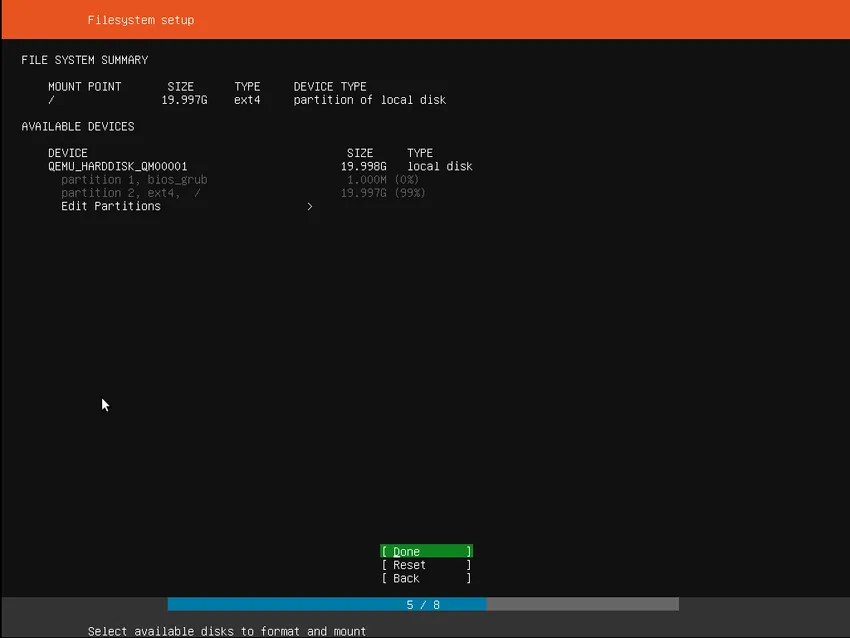
Schritt 9: Bestätigen Sie die Änderungen
Dieser Schritt ist sehr wichtig. Bevor das Installationsprogramm dauerhafte Änderungen vornimmt, wird dies als letzter Bestätigungsschritt angezeigt. Ein Benutzer sollte überprüfen, ob alles seinen Anforderungen entspricht und kein falsches Gerät neu formatiert wird.
Für diesen Schritt gibt es keine Option zum Rückgängigmachen. Sobald Änderungen bestätigt wurden, werden die angegebenen Geräte überschrieben und alle vorherigen Inhalte gehen verloren.
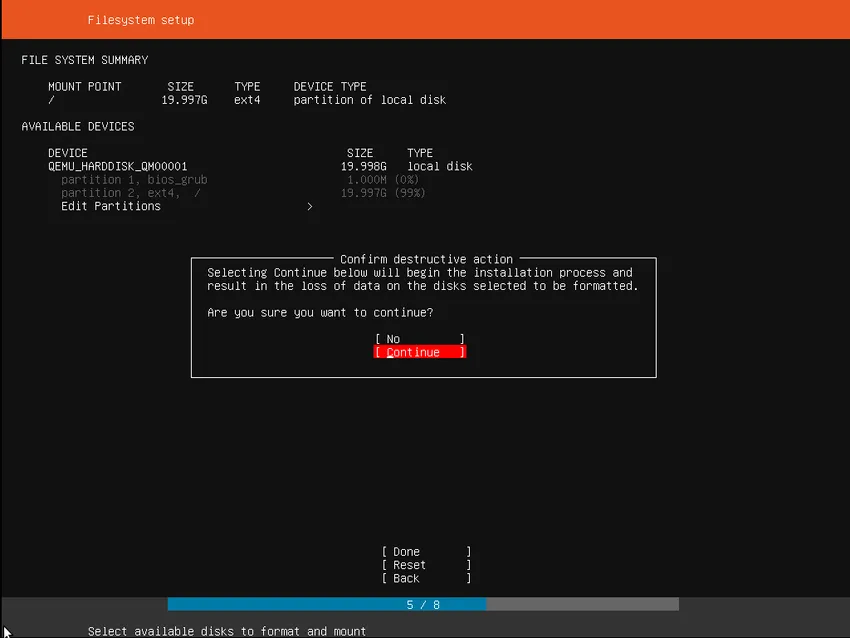
Schritt 10: Einrichten eines Profils
Ubuntu Server benötigt mindestens einen Benutzernamen, ein Passwort und einen Hostnamen für das System. Es gibt auch ein Feld zum Importieren von SSH-Schlüsseln. SSH-Schlüssel können auch von Launchpad oder Ubuntu One oder Github importiert werden. Sobald der Benutzer den Benutzernamen angegeben hat, ruft der Installer die relevanten Schlüssel von einem dieser Systeme ab und installiert sie zur Verwendung auf dem System. zB sichere SSH-Anmeldung am Server. Dies mag kompliziert aussehen, ist aber recht einfach.
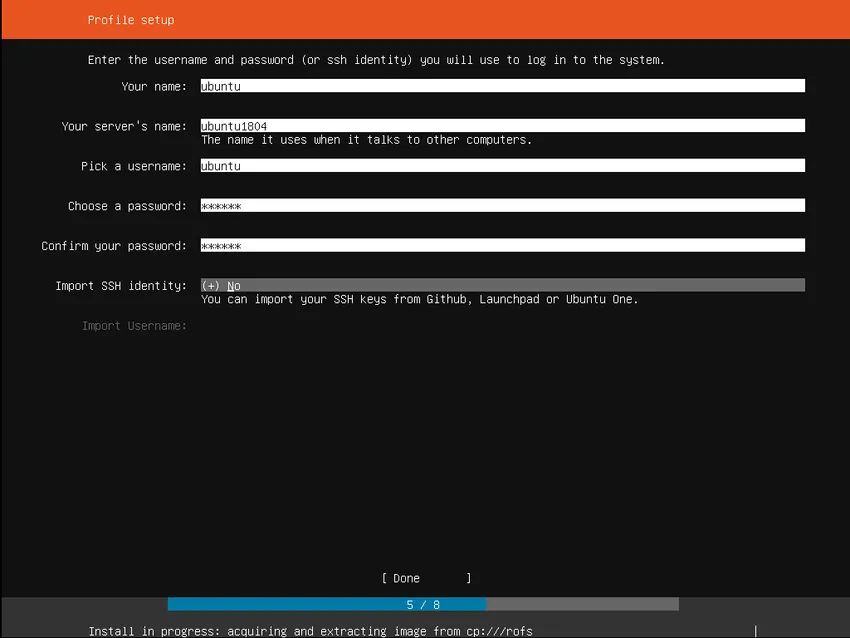
Schritt 11: Software installieren
Sobald alle erforderlichen Informationen eingegeben wurden, wird auf dem Bildschirm der Fortschritt des Installationsprogramms angezeigt. Ubuntu Server installiert nur eine sehr übersichtliche Liste von Software, die eine Grundvoraussetzung für die Funktion des Servers ist. Dies stellt die minimal erforderliche Zeit für die Installation und Einrichtung sicher. Nach Abschluss dieses Schritts, dh nach Abschluss der Installation, kann bei Bedarf zusätzliche Software installiert werden.
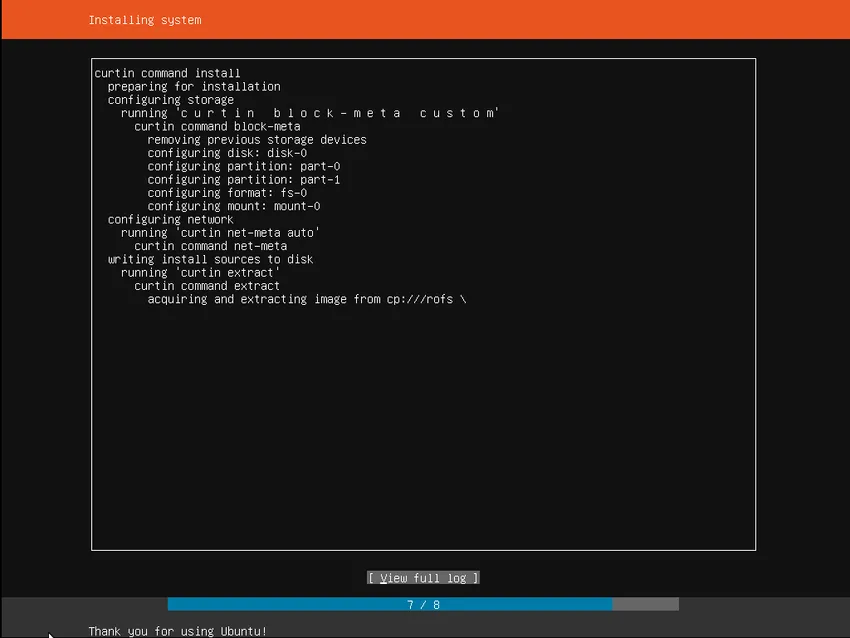
Schritt 12: Installation abgeschlossen
Nach Abschluss des Installationsvorgangs wird dem Benutzer eine Meldung wie die folgende angezeigt. Dies zeigt an, dass der Installationsvorgang abgeschlossen ist und das System betriebsbereit ist. Nun sollte der Benutzer das Installationsmedium von DVD-Laufwerk oder Flash-Laufwerk entfernen und das System ein letztes Mal neu starten, bevor es verwendet wird.
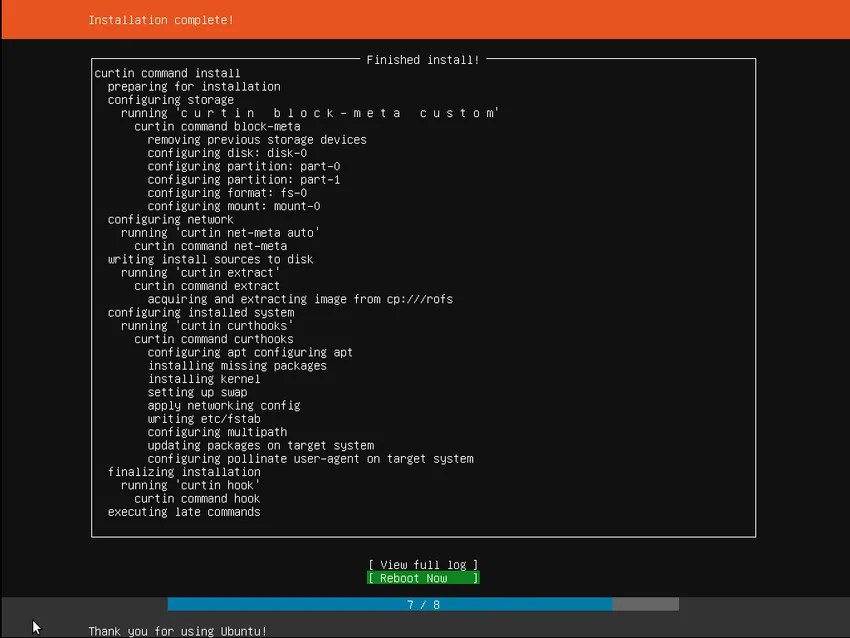
Empfohlene Artikel
Dies war eine Anleitung zur Installation von Ubuntu Server. Hier haben wir das grundlegende Konzept und die schrittweise Anleitung zur Installation von Ubuntu Server besprochen. Sie können sich auch die folgenden Artikel ansehen, um mehr zu erfahren -
- So installieren Sie Django
- So installieren Sie JavaScript
- So installieren Sie Raspberry Pi
- Vergleiche von Ubuntu und Centos